Aggiornare il firmware dell'unità SG6000 utilizzando Gestione di sistema di SANtricity utilizzando il metodo online
 Suggerisci modifiche
Suggerisci modifiche


Utilizzare il metodo online Gestione di sistema di SANtricity per aggiornare il firmware sulle unità dell'appliance per assicurarsi di disporre di tutte le funzioni e delle correzioni di bug più recenti.
-
Lo stato dell'appliance di storage è ottimale.
-
Tutti i dischi hanno uno stato ottimale.

|
Non aggiornare il firmware del disco su più appliance StorageGRID alla volta. In caso affermativo, i dati potrebbero non essere disponibili, a seconda del modello di implementazione e della policy ILM. |
I dischi vengono aggiornati uno alla volta mentre l'appliance esegue l'i/O. Questo metodo non richiede la modalità di manutenzione dell'apparecchio. Tuttavia, le prestazioni del sistema potrebbero risentirne e l'aggiornamento potrebbe richiedere diverse ore più a lungo del metodo offline.

|
Le unità appartenenti a volumi che non hanno ridondanza devono essere aggiornate utilizzando "metodo offline". Il metodo offline deve essere utilizzato per qualsiasi disco associato alla cache di lettura flash (ad esempio, dischi SSD in SG6060) o per qualsiasi pool o gruppo di volumi attualmente degradati. Esistono due tipi di unità: SSD e HDD. È necessario utilizzare "metodo offline" Per aggiornare il firmware sulle unità SSD (ad esempio, le unità SSD nel sistema SG6060). È possibile utilizzare il metodo online o offline per aggiornare il firmware sui dischi rigidi. |
-
Accedere a Gestore di sistema di SANtricity utilizzando uno dei seguenti metodi:
-
Utilizzare il programma di installazione dell'appliance StorageGRID e selezionare Avanzate > Gestore di sistema SANtricity
-
Utilizzare il Gestore griglia e selezionare NODI > nodo di storage > Gestore di sistema SANtricity
-
Utilizza Gestione sistema di SANtricity navigando all'IP dello storage controller:
https://Storage_Controller_IP
-
-
Se necessario, immettere il nome utente e la password dell'amministratore del gestore di sistema di SANtricity.
-
Verificare la versione del firmware del disco attualmente installata nell'appliance di storage:
-
Da Gestione sistemi SANtricity, selezionare SUPPORTO > Centro di aggiornamento.
-
In Drive firmware upgrade (aggiornamento firmware disco), selezionare Begin Upgrade (Avvia aggiornamento).
La pagina Upgrade Drive firmware (Aggiorna firmware unità) visualizza i file del firmware del disco attualmente installati.
-
Annotare le revisioni del firmware del disco e gli identificatori del disco correnti nella colonna firmware del disco corrente.
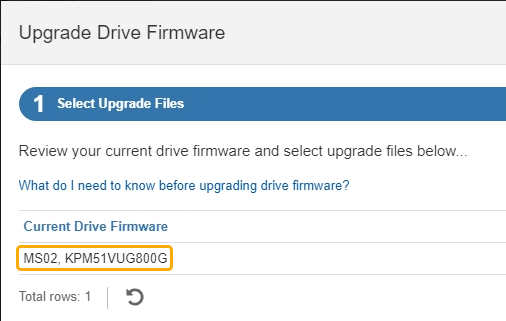
In questo esempio:
-
La revisione del firmware del disco è MS02.
-
L'identificatore del disco è KPM51VUG800G.
-
-
Selezionare View drives (Visualizza unità) nella colonna Associated Drives (unità associate) per visualizzare la posizione in cui queste unità sono installate nell'appliance di storage.
-
Chiudere la finestra Upgrade Drive firmware (Aggiorna firmware unità).
-
-
Scaricare e preparare l'aggiornamento del firmware del disco disponibile:
-
In Drive firmware upgrade (aggiornamento firmware disco), selezionare NetApp Support (supporto NetApp).
-
Nel NetApp Support Site, selezionare la scheda Downloads, quindi selezionare e-Series Disk Drive firmware.
Viene visualizzata la pagina e-Series Disk firmware (firmware disco e-Series).
-
Cercare ciascun Drive Identifier installato nell'appliance di storage e verificare che ciascun identificatore di unità disponga della versione firmware più recente.
-
Se la revisione del firmware non è un collegamento, l'identificatore del disco ha la revisione del firmware più recente.
-
Se per un identificatore di unità sono elencati uno o più codici prodotto, è disponibile un aggiornamento del firmware per questi dischi. È possibile selezionare qualsiasi collegamento per scaricare il file del firmware.
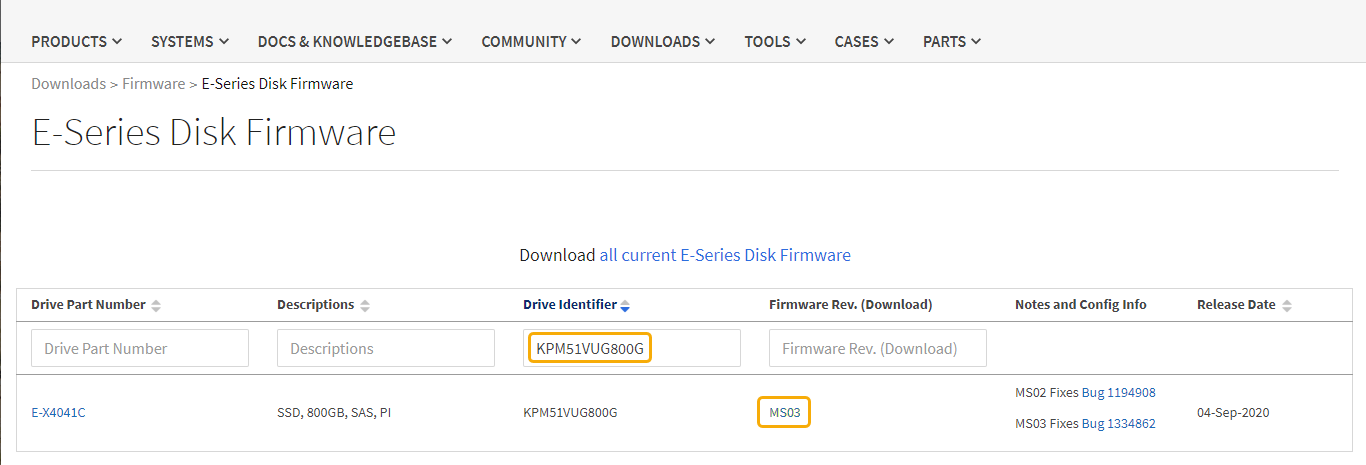
-
-
Se viene elencata una revisione del firmware successiva, selezionare il collegamento nella sezione firmware Rev. (Rev. Firmware) (Download) per scaricare un
.ziparchivio contenente il file del firmware. -
Estrarre (decomprimere) i file di archivio del firmware del disco scaricati dal sito del supporto.
-
-
Installare l'aggiornamento del firmware del disco:
-
Da Gestione sistemi SANtricity, sotto aggiornamento firmware disco, selezionare Avvia aggiornamento.
-
Selezionare Browse (Sfoglia) e selezionare i nuovi file del firmware del disco scaricati dal sito di supporto.
I file del firmware del disco hanno un nome file simile a.
D_HUC101212CSS600_30602291_MS01_2800_0002.dlp.È possibile selezionare fino a quattro file del firmware del disco, uno alla volta. Se più di un file del firmware del disco è compatibile con lo stesso disco, viene visualizzato un errore di conflitto del file. Decidere quale file del firmware del disco utilizzare per l'aggiornamento e rimuovere l'altro.
-
Selezionare Avanti.
Select Drives elenca i dischi che è possibile aggiornare con i file del firmware selezionati.
Vengono visualizzati solo i dischi compatibili.
Il firmware selezionato per l'unità viene visualizzato nella colonna firmware proposto. Se è necessario modificare questo firmware, selezionare Indietro.
-
Selezionare Aggiorna tutte le unità online — Aggiorna le unità che possono supportare il download del firmware mentre l'array di archiviazione sta elaborando l'i/O. Quando si seleziona questo metodo di aggiornamento, non è necessario interrompere l'i/o dei volumi associati utilizzando questi dischi.
Un aggiornamento online può richiedere diverse ore di più rispetto a un aggiornamento offline.
È necessario utilizzare "metodo offline" Per aggiornare il firmware sulle unità SSD.
-
Nella prima colonna della tabella, selezionare il disco o i dischi che si desidera aggiornare.
La procedura consigliata consiste nell'aggiornare tutti i dischi dello stesso modello alla stessa revisione del firmware.
-
Selezionare Start e confermare che si desidera eseguire l'aggiornamento.
Per interrompere l'aggiornamento, selezionare Stop. Tutti i download del firmware attualmente in corso sono stati completati. Tutti i download del firmware non avviati vengono annullati.
L'interruzione dell'aggiornamento del firmware del disco potrebbe causare la perdita di dati o la mancata disponibilità dei dischi. -
(Facoltativo) per visualizzare un elenco degli aggiornamenti, selezionare Save Log (Salva registro).
Il file di log viene salvato nella cartella downloads del browser con il nome
latest-upgrade-log-timestamp.txt.
-


